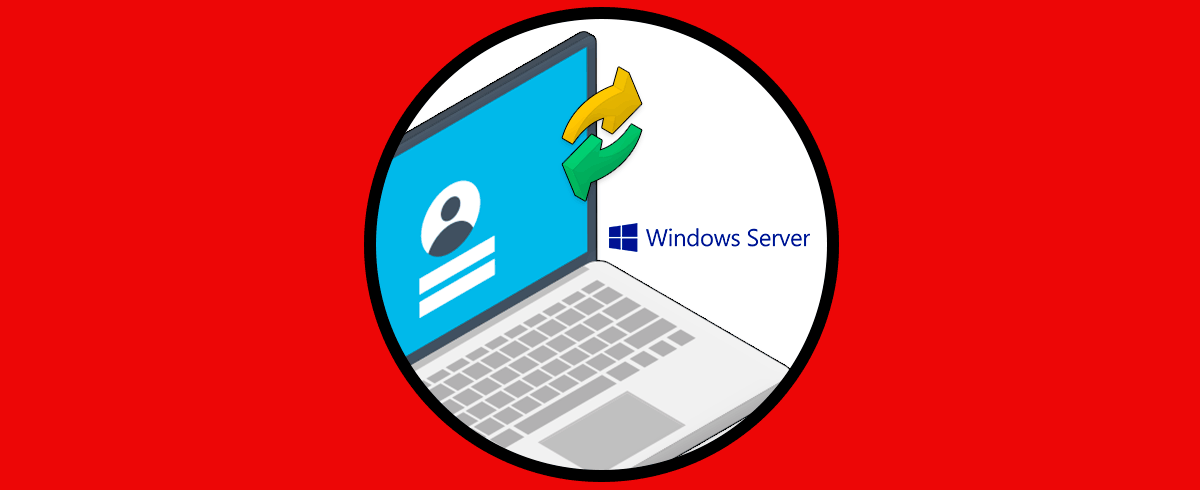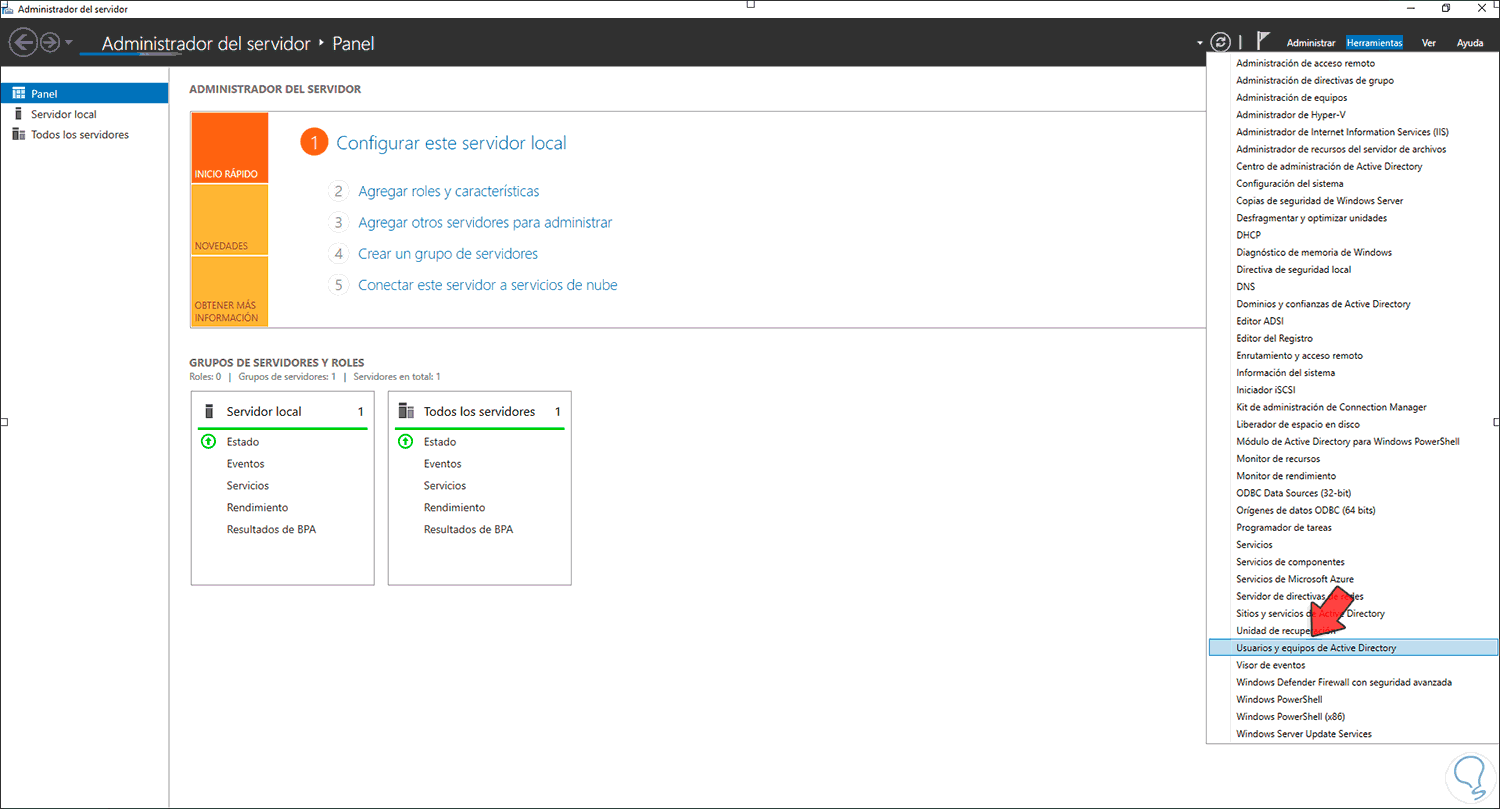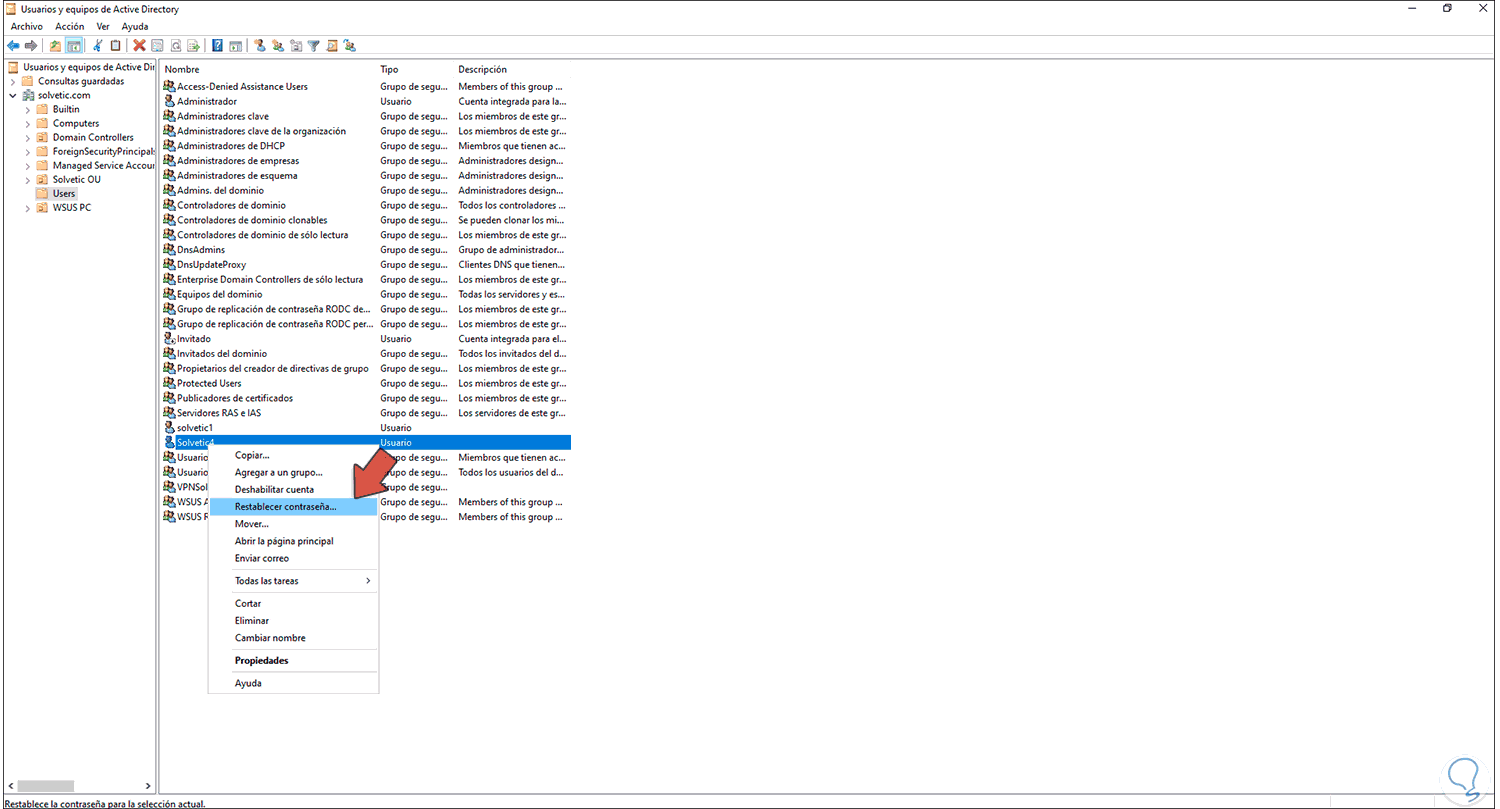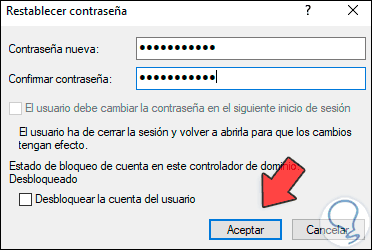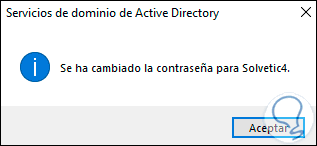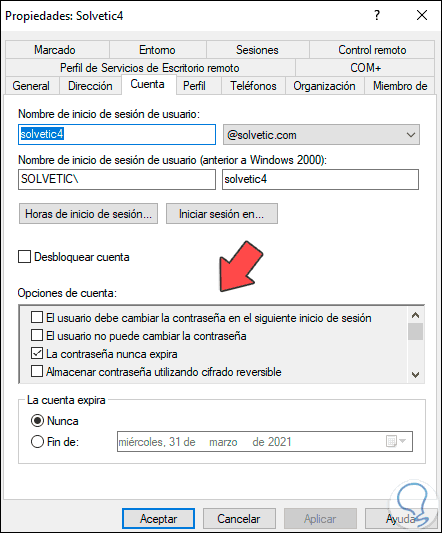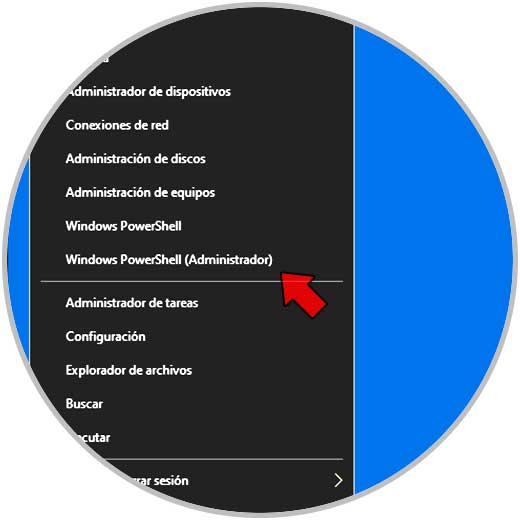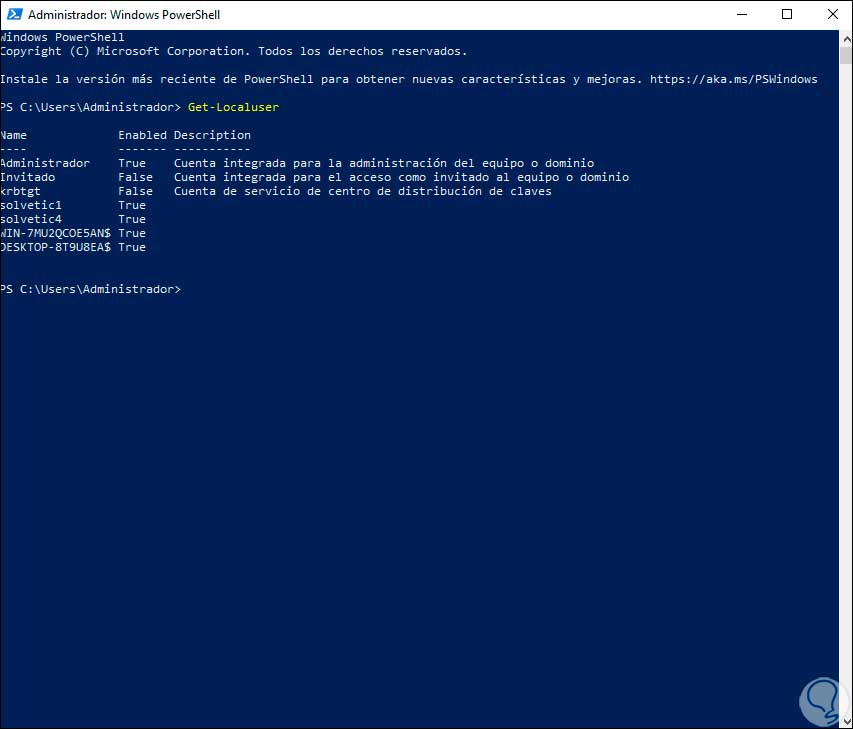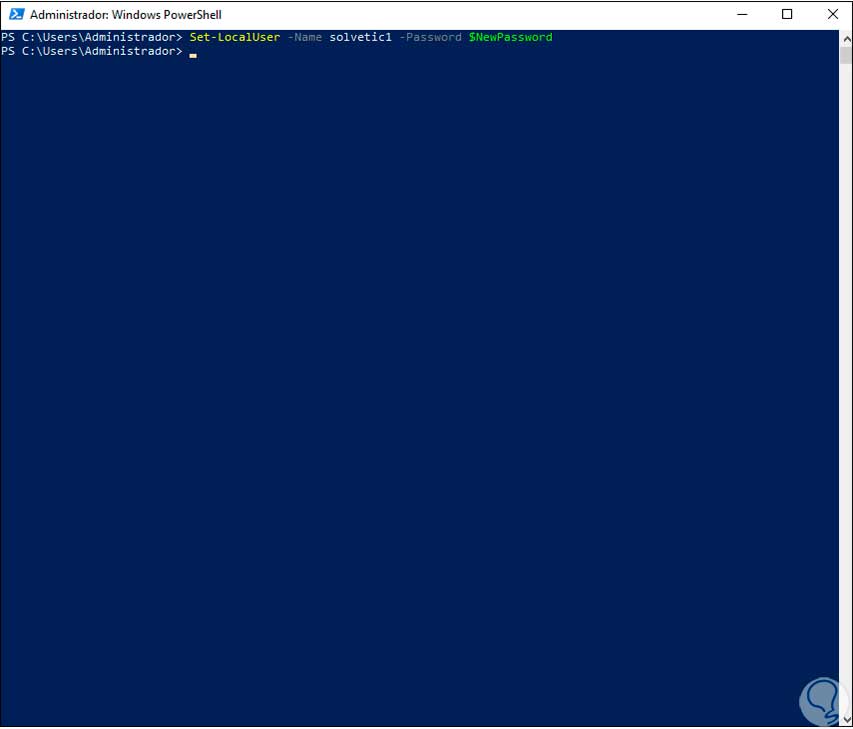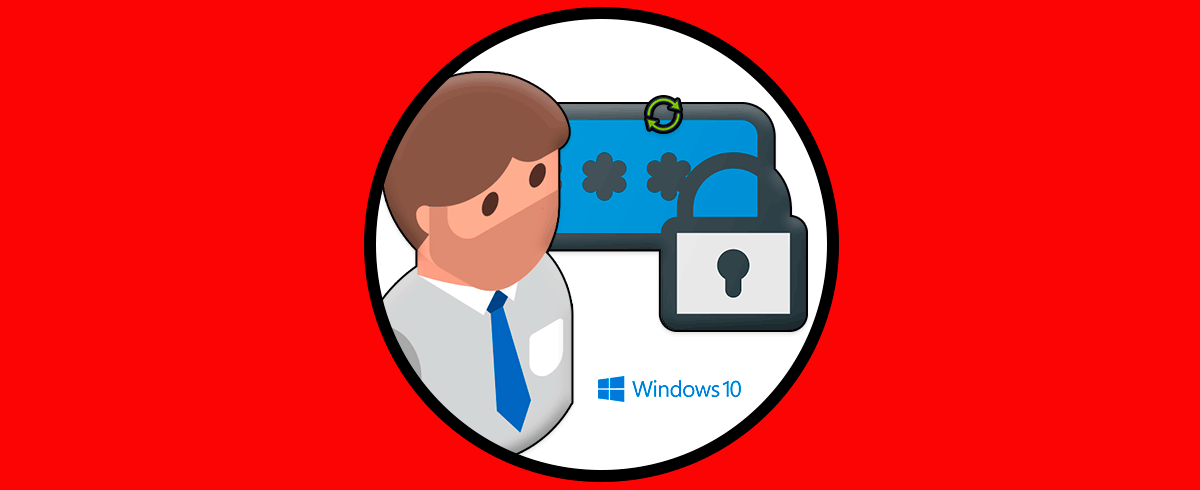Windows Server 2022 es la apuesta que Microsoft tiene para la empresas de todo tipo entregando una serie de roles y funciones para que el administrador cuente con las herramientas clave para trabajar todo lo que abarca este sistema. Justamente allí el Directorio Activo o Active Directory nos provee las opciones más sencillas de administración y una de las tareas cotidianas es resetear la contraseña de un usuario ya sea porque la olvido (99% de los casos) o bien por bloqueos.
La contraseña es esencial para la protección de nuestros equipos y cuentas por lo que es necesario tenerlas a buena recaudo. Es posible que esta contraseña del Directorio Activo la olvides o la pierdas si la tienes guardada. Independiente del caso, Solvetic te dará los pasos para resetear la contraseña de un usuario del Directorio Activo en Windows Server 2022.
1Resetear contraseña usuario Windows Server 2022 con Menú
En el Administrador del servidor vamos a "Herramientas - Usuarios y equipos de Active Directory":
En la ventana del Directorio Activo, damos clic derecho sobre el usuario y seleccionamos la opción "Restablecer contraseña":
Será desplegada la siguiente ventana donde ingresamos la nueva contraseña:
En esta ventana es posible activar la casilla “Desbloquear la cuenta del usuario” en caso de que esta haya sido bloqueada por diversos intentos de inicio de sesión fallidos. Aplica los cambios.
Ahora damos doble clic sobre el usuario y en la pestaña "Cuenta" es posible editar las opciones de contraseña:
2. Resetear contraseña usuario Windows Server 2022 con PowerShell
Accedemos como administradores a PowerShell:
En la consola listamos los usuarios locales con el comando:
Get-Localuser
Asignamos la contraseña al cmdlet $NewPassword:
"$NewPassword = ConvertTo-SecureString "contraseña" -AsPlainText -Force"
Luego vamos a usar este cmdlet $NewPassword para establecer la contraseña registrada al usuario deseado con la sintaxis:
Set-LocalUser -Name "usuario" -Password $NewPassword
Así hemos visto dos opciones para resetear la contraseña de usuario en Windows Server 2022.